
Satura rādītājs:
- Autors John Day [email protected].
- Public 2024-01-30 10:57.
- Pēdējoreiz modificēts 2025-01-23 14:59.

Šī pamācība paplašinās manu iepriekšējo https://www.instructables.com/id/Archery-VR-Projec…. Šajā pamācībā es jums parādīšu, kā pievienot skaņu, teleportāciju, kā izveidot testa būvi Unity un kā savienot VR austiņas ar datoru.
1. darbība. Nepieciešamie materiāli
Pirmā nepieciešamā programma ir Unity: Unity ir spēļu izstrādes programmatūra
Otra nepieciešamā lieta ir Steam VR: Steam VR ir īpašums, ko Unity izmanto, lai pievienotu VR kodus Unity
Trešā programma, kas jums būs nepieciešama, ir Steam: Steam ir programma, kas ļauj lejupielādēt un spēlēt spēles.
Ceturtais nepieciešamais vienums ir dators, kas ir pietiekami spēcīgs, lai darbinātu VR austiņas. Izmantojiet šo saiti, lai pārbaudītu
Pēdējais vienums, kas jums būs nepieciešams, ir VR austiņas. Es izmantoju Oculus Rift.
2. darbība. Skaņas efektu pievienošana
Pirmais solis ir atrast audio failu, kuru vēlaties izmantot. Es izvēlējos failu no Steam VR bibliotēkas ar nosaukumu ArrowAir01. Varat arī izmantot skaņas klipu no ārpuses Steam VR.
3. darbība. Audio klausītāja un audio avota pievienošana

Zem vienuma, kuram vēlaties pievienot skaņu, noklikšķiniet uz Pievienot komponentu un ierakstiet Audio klausītājs. Pēc audio klausītāja pievienošanas atgriezieties, lai pievienotu komponentu un ierakstiet audio avotu.
Tagad dodieties uz Audio avotu un ievadiet izvēlēto mp3 failu.
4. darbība. Kā iestatīt Oculus Rift austiņas


5. solis: kā vienotībai pievienot teleportācijas kustību

Lai pievienotu Teleport saliekamo elementu [1], atveriet logu Asset manager, kā parādīts otrajā attēlā. [2] dodieties uz Steam VR un [3] sadaļā InteractionSystem [4] dodieties uz Teleportation [5], dodieties uz saliekamajiem elementiem un [6] velciet saliekamos elementus uz savu projekta Hierarhiju, kas parādīta pirmajā attēlā.
Ieteicams:
3D drukāts beigu spēles loka reaktors (filmas precīzs un valkājams): 7 soļi (ar attēliem)

3D drukāts Endgame Arc Reactor (Filmas precīzs un valkājams): pilna Youtube apmācība: Es nevarēju atrast īpaši filmas precīzus 3D failus Mark 50 loka reaktoram/nanodaļiņu korpusam, tāpēc mans draugs un es pagatavojām dažus saldos. Bija jāpielāgo daudz, lai lieta izskatītos precīza un satriecoša
Loka reaktors La Smogdog, ļoti personisks projekts…: 13 soļi (ar attēliem)

Loka reaktors La Smogdog, ļoti personisks projekts…: Kas man ir kopīgs ar šiem diviem puišiem? Šoreiz tā nav bārda! Mums visiem krūtīs ir caurums, un es un Leo esam dzimuši ar Pectus Excavatum, Starkam bija jāpelna savs :-) Pectus Excavatum ir (skaties šeit: https: // lv .wikipedia.org/wik
DIY loka šķiltavas: 4 soļi (ar attēliem)

DIY loka šķiltavas: Šajā projektā es jums parādīšu, kā izveidot oscilatora ķēdi CCFL transformatoram un apvienot to ar pāris papildu detaļām, piemēram, LiPo akumulatoru, slēdzi un uzlādes paneli, lai padarītu pārnēsājamu loka vieglāku. Bet tikai process
Šaušana ar galda tenisu: 4 soļi

Šaušana ar galda tenisu: (1) Neliels projekts, izmantojot LED gaismu, izmantojot Arduino Uno. (2) Izmantojiet 2 dažādu krāsu LED gaismu, jūs varat mainīt visu, kas jums patīk. (3) Lai to darbinātu, varat izmantot USB līniju (4) Aplis ir apmācīt savas šaušanas prasmes
Saknes, saknes, šaušana Spēle: 4 soļi
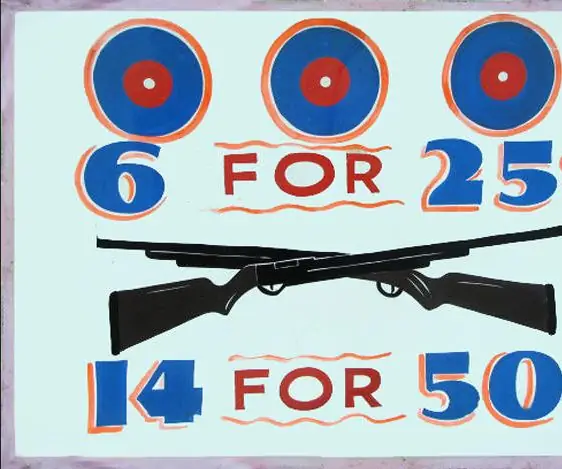
Saknes, saknes, šaušana Spēle: Kad es dzīvoju Orindžas apgabalā, Kalifornijā, divi no lielākajiem koledžas bērnu darba devējiem bija Disnejlenda un Knota ogu ferma. Tā kā man bija militārpersonu elektronikas apmācība, es varēju iegūt darbu Knota šaušanas galerijā, nevis h
